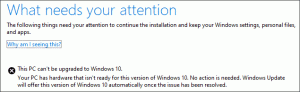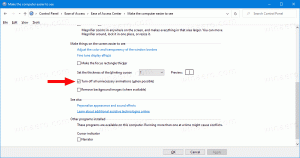Varmuuskopioi ja palauta Maps-sovelluksen asetukset Windows 10:ssä
Windows 10:ssä on sisäänrakennettu Maps-sovellus, joka toimii Bing Mapsin avulla. Se on Microsoftin oma vastaus Google Mapsiin, joka on saatavilla Androidilla ja verkossa. Kartat voivat olla hyödyllisiä puhenavigoinnin ja vaiheittaisten reittiohjeiden ansiosta. Niitä voidaan käyttää nopeasti reittiohjeiden löytämiseen tai rakennuksen paikantamiseen. Sen vaihtoehdot on mahdollista varmuuskopioida ja palauttaa. Tämä on erittäin hyödyllistä, koska voit palauttaa ne tarvittaessa tai siirtää ne toiselle tietokoneelle tai käyttäjätilille.
Mainos
Maps-sovellus voidaan asentaa osoitteesta Store.

Maps-sovelluksessa on vaakasuuntainen tila ja se tukee käännös-käännökseltä ohjeita saadaksesi nopeasti katseltavia tietoja, jotta voit katsella mobiililaitteesi näyttöä ollessasi liikkeellä. Maps-sovelluksessa on myös mukava ohjattu joukkoliikennetila, joka sisältää ilmoitukset pysähdyksistäsi. Offline-kartat ovat käytettävissä, vaikka laitteessasi ei olisi Internet-yhteyttä. Katso
Offline-karttojen lataaminen Windows 10:ssä.Jos käytät Maps-sovellusta usein, saatat olla kiinnostunut luomaan varmuuskopion asetuksistasi ja sovelluksen asetukset, jotta voit palauttaa ne manuaalisesti tarvittaessa tai käyttää niitä toiselle tilille millä tahansa Windows 10 PC.

Näin se voidaan tehdä.
Maps-sovelluksen varmuuskopiointi Windows 10:ssä, tee seuraava.
- Sulje Maps-sovellus. Sinä pystyt lopeta se asetuksista.
- Avaa Tiedostonhallinta sovellus.
- Siirry kansioon %LocalAppData%\Packages\Microsoft. WindowsMaps_8wekyb3d8bbwe. Voit liittää tämän rivin File Explorerin osoitepalkkiin ja painaa Enter-näppäintä.

- Avaa Asetukset-alikansio. Siellä näet joukon tiedostoja. Valitse ne.
- Napsauta valittuja tiedostoja hiiren kakkospainikkeella ja valitse pikavalikosta "Kopioi" tai kopioi tiedostot painamalla Ctrl + C -näppäinsarjaa.

- Liitä ne johonkin turvalliseen paikkaan.
Se siitä. Loit juuri varmuuskopion Maps-sovelluksesi asetuksista. Jos haluat palauttaa ne tai siirtää ne toiselle tietokoneelle tai käyttäjätilille, sinun on sijoitettava ne samaan kansioon.
Palauta kartat Windows 10:ssä
- Sulje Maps. Sinä pystyt lopeta se asetuksista.
- Avaa Tiedostonhallinta sovellus.
- Siirry kansioon %LocalAppData%\Packages\Microsoft. WindowsMaps_8wekyb3d8bbwe\Settings. Voit liittää tämän rivin File Explorerin osoitepalkkiin ja painaa Enter-näppäintä.
- Liitä tähän tiedostot varmuuskopiokansiosta. Korvaa tiedostot pyydettäessä.
Nyt voit käynnistää sovelluksen. Sen pitäisi näkyä kaikkien aiemmin tallennettujen asetusten kanssa.
Huomautus: Samaa menetelmää voidaan käyttää muiden Windows 10 -sovellusten vaihtoehtojen varmuuskopiointiin ja palautukseen. Katso artikkelit
- Varmuuskopioi ja palauta kameran asetukset Windows 10:ssä
- Varmuuskopioi ja palauta herätys ja kello Windows 10:ssä
- Varmuuskopioi ja palauta valokuvat -sovelluksen asetukset Windows 10:ssä
- Varmuuskopioi ja palauta Groove Music -asetukset Windows 10:ssä
- Varmuuskopioi ja palauta sääsovelluksen asetukset Windows 10:ssä
- Varmuuskopioi ja palauta Sticky Notes -asetukset Windows 10:ssä
- Varmuuskopioi ja palauta uutissovellus Windows 10:ssä
- Varmuuskopioi etätyöpöytäsovellusasetukset Windows 10:ssä